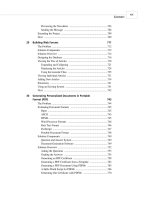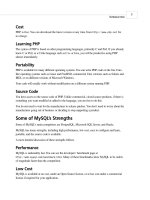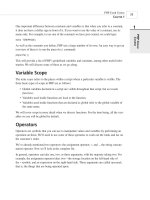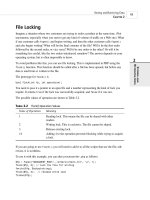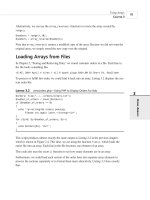Phát triển Web với công nghệ Microsoft ASP.NET & MS SQL Server 2005 pdf
Bạn đang xem bản rút gọn của tài liệu. Xem và tải ngay bản đầy đủ của tài liệu tại đây (409.53 KB, 9 trang )
Phát triển Web với công nghệ Microsoft ASP.NET & MS SQL Server 2005
Giảng viên Dương Thành Phết - Trang 1/9
Lab03:
THIẾT KẾ WEBFORM VỚI CÁC WEBSERVER CONTROL
1. Mục tiêu
• Thiết kế webform với các ðiều khiển chuẩn – Standard
• Thiết kế webform với một số ñiều khiển khác như: Adrotator, Calendard, FileUpload,
Placehoder, Panel, MultiView
2. Xây dựng ứng dụng WebServercontrol
• Tạo mới Website WebServercontrol
• Trang Diadanhdulich.aspx
o Tạo Table và Tạo các Control server sau vào trang
o ðặt thuộc tính cho các ñối tượng trên WebForm như sau:
Control Type Property Value
ListBox ID lstDiadanh
Rows 4
SelectionMode
Multiple
Label ID lbSoDD
Button ID btChon
Label ID lbDiadanh
o Viết mã lệnh xử lý các sự kiện
Khi trang ñược load thêm danh sách một số ñịa danh vào Listbox lstDiadanh và báo
tổng số ñịa danh vào label lbSoDD
Khi form ñã load người dùng sẽ chọn 1 vài ñịa danh và Click chọn vào btChon thì hiện
thị các ñịa danh ñã chọn vào lbDiadanh
o Khi thi hành:
This is trial version
www.adultpdf.com
Phát triển Web với công nghệ Microsoft ASP.NET & MS SQL Server 2005
Giảng viên Dương Thành Phết - Trang 2/9
• Trang Thongtincanhan.aspx gồm: 1 Textbox, 2 RadioButton giới tính, 2 Checkbox ngọai ngữ, 3
radioButton thu nhập listbox, 2 label , 1 RadioButtonList Trình ñộ, 1 Button ðăng ký. ðược thiết
kế và trình bày theo mẫu sau:
o Tạo Table và Tạo các Control server sau vào trang
o ðặt thuộc tính cho các ñối tượng trên WebForm như sau:
Control Type Property Value
Textbox ID txtTen
Radiobutton ID rdtNam
GroupName
Gioitinh
Radiobutton ID rdtNu
GroupName
Gioitinh
Checkbox ID chkPhapvan
Checkbox ID chkAnhvan
Radiobutton ID rdtThunhapA
GroupName
Thunhap
Radiobutton ID RdtThunhapB
GroupName
Thunhap
Radiobutton ID RdtThunhapC
GroupName
Thunhap
RadioButtonList
ID rdtlTrinhdo
Member Sau ñạ học, ðại học , Cao ñẳng
Button ID btDangky
Label ID lbThongtin
o Xử lý sự kiện:
Tùy theo giá trị nhập và chọn lựa của người dùng sau khi Click nút “ðăng ký” thì hiển thị
kết quả vào Label lbThongtin
o Thi hành:
This is trial version
www.adultpdf.com
Phát triển Web với công nghệ Microsoft ASP.NET & MS SQL Server 2005
Giảng viên Dương Thành Phết - Trang 3/9
• Trang Hồ sơ ñăng ký
Hình 1: Trước khi nhấn nút ðăng ký
Hình 2: Sau khi nhấn nút ðăng ký
Ý nghĩa:
Trang web dành cho khách hàng ñăng ký hồ sơ
Yêu cầu thiết kế:
− Sử dụng ñiều khiển Text, Radio, Button, Textarea
Yêu cầu xử lý:
- Nút ðăng ký − Khi chọn, xuất hồ sơ khách hàng ra màn hình và có ñịnh dạng (hình 2)
• Trang Docbao.aspx
This is trial version
www.adultpdf.com
Phát triển Web với công nghệ Microsoft ASP.NET & MS SQL Server 2005
Giảng viên Dương Thành Phết - Trang 4/9
Ý nghĩa:
Trang web liệt kê ñường Link ñến các trang báo có nhiều người ñọc
Yêu cầu thiết kế:
Sử dụng ñiều khiển Label, Image và HyperLink
Yêu cầu xử lý:
Khi mở trang, xuất nội dung :
”Lợi ích của ñọc báo:
• Mở rộng kiến thức
• ”
Các chức năng − Khi chọn, mở trang web báo tương ứng với chức năng
• Trang Quangcao.aspx
o Tạo khung quảng cáo sử dụng ñiều khiển AdRotator theo giao diện sau(Tbale 2 ô,Adrotator
AdQuangcao ñặt vào ô cuối):
o Tạo tập tin dữ liệu: Quangcao.xml
<?xml version="1.0" encoding="utf-8" ?>
<Advertisements>
<Ad>
<ImageUrl>Pictures\Baihatviet.gif</ImageUrl>
<NavigateUrl></NavigateUrl>
<AlternateText>Web Nhạc bài hát việt</AlternateText>
<Keyword>Music</Keyword>
<Impressions>10</Impressions>
</Ad>
</Advertisements>
Ghi chú: Hình ảnh sử dụng tùy ý, nên lưu ở thư mục pictures trong thư mục gốc.
o Chuyển màn hình qua trang Data, nhập liệu trực tiếp trên màn hình này
o Thiết lập thuộc tính cho ñiều khiển adQuangcao
AdvertisementFile: Quangcao.xml
Target: _blank (Khi nhấn vào sẽ hiển thị liên kết ở cửa sổ mới.)
KeywordFilter: Không thiết lập (Hiển thị tất cả các hình ảnh)
Thi hành xem trang ứng dụng
This is trial version
www.adultpdf.com
Phát triển Web với công nghệ Microsoft ASP.NET & MS SQL Server 2005
Giảng viên Dương Thành Phết - Trang 5/9
• Tạo trang Calendard.aspx
o Tạo Calendard vào trang
o Chọn Auto Format (Chọn mẫu ñịnh dạng)
o Xử lý sự kiện:
Khi trang ñược load Label lbNgay hiện thị Ngày hiên tại của hệ thống theo dạng
dd/MM/yyyyy.
Tại sự kiện SelectionChange của Calendard. Label lbThong hiển thị ngày tháng mà
người dùng vừa Click chọn dạng dd/MM/yyyy.
o Thi hành xem trang ứng dụng
• Tạo trang UploadFile.aspx
This is trial version
www.adultpdf.com
Phát triển Web với công nghệ Microsoft ASP.NET & MS SQL Server 2005
Giảng viên Dương Thành Phết - Trang 6/9
Thực hiện Upload tập tin lên server, cụ thể hơn, tập tin vừa Upload sẽ ñược lưu trong thư
mục: Thư mục gốc\Upload.
o Tạo vào trang các control như sau: 1 FileUpload, 1 Button btUpload và 1 Label lbThongbao
Tất cả ñược bố trí vào Table theo ñịnh dạng như sau:
o Xử lý sự kiện:
Khi trang ñược load người dùng Click vào Browse tìm chọn 1 tập tin cần Upload (ví
dụ 1 file ảnh) sau khi Click vào Button Upload thì thực hiện sao chép tập tin trên vào thư mục
Thư mục gốc\Upload.và thong báo kết quả nếu Upload thành công.
o Khi thi hành:
Nếu thành công
• Tạo trang Panels.aspx
Tao trang sử dụng Panel gồm: 1 panelpage chứa 1 panelsothich va 1 panel nghenghiep,
trong panel sothich có vài checkbox, trong panel nghề nghệp hiện thị 50 nghề (Nghề 1, Nghề 2, .
. .) ñược ñiền vào khi trang ñược load.
Thêm vào panelpag: hai check box: chkSothich và chkNghenghiep. Khi trang hiện thị
người dùng ñánh check hoặc bỏ check vào checkbox nào thì panel tương ứng sẽ hiện hoặc ẩn.
o Thiết kế:
o Xử lý sự kiện:
Khi trang ñược Load hiện thị 50 nghề (Nghề 1, Nghề 2 . . .) cào PanelNghenghiep
Khi người ðánh dấu / Bỏ dấu check của 2 Checbox Hiển thị sở thích, Hiển thị
nghề nghiệp thì các Panel tương ứng sẽ hiện hoặc ẩn.
o Thi hành:
This is trial version
www.adultpdf.com
Phát triển Web với công nghệ Microsoft ASP.NET & MS SQL Server 2005
Giảng viên Dương Thành Phết - Trang 7/9
• Tạo trang Multiview.aspx: Sử dụng MultiView kết hợp với ñiều khiển Menu ñể tạo một TabPage
o Thiết kế: Trên trang thiết kế tạo : 1 Multiview (Multiview1) bên trong gồm 3 View
(View1, View2, View3). Tạo Control Menu (Menu1) từ nhóm Control Navigation : Gồm
3 Tab (Tab1, Tab2, Tab3) có giá trị lần lượt là (1,2,3)
TThuộc tính Orientation: Horizaltal (Menu hướng ngang)
Bổ sung nội dung vào các view tương ứng
o Xử lý sự kiện: Khi người dùng click vào từng Tab (Tab1, Tab 2, Tab 3) trang sẽ hiện thị
(View 1, View 2, View 3) tương ứng.
o Thi hành:
•
Tạo trang
Upload và xem tập tin (ViewUpload.aspx)
Ý nghĩa: Trang web cho phép upload tập tin và xem các tập tin ñược upload
This is trial version
www.adultpdf.com
Phát triển Web với công nghệ Microsoft ASP.NET & MS SQL Server 2005
Giảng viên Dương Thành Phết - Trang 8/9
Hình 1: View Upload tập tin
Hình 2: View Xem các tập tin ñược upload
Yêu cầu thiết kế:
Sử dụng ñiều khiển MultiView, View, LinkButton, FileUpload, TextBox và Button.
MultiView chứa 2 view:
View thứ nhất chứa ñiều khiển FileUpload và Button
View thứ hai chứa ñiều khiển TextBox
Yêu cầu xử lý:
1 Nút Upload − Khi chọn, thực hiện:
Upload tập tin lên thư mục Upload trên server
Xuất danh sách tập tin trong thư mục Upload ra màn hình (trong view thứ hai)
2 Nút Upload tập tin − Khi chọn, xuất hiện view thứ nhất - chức năng Upload (hình 1)
3 Nút Xem các tập tin ñược upload − Khi chọn, xuất hiện view thứ hai - xem danh sách
tập tin ñược upload (hình
2)
•
Tạo trang
Sản phẩm kẹo (Sanpham.aspx)
Hình 1: Trang web mới mở
This is trial version
www.adultpdf.com
Phát triển Web với công nghệ Microsoft ASP.NET & MS SQL Server 2005
Giảng viên Dương Thành Phết - Trang 9/9
Hình 2: Chọn sản phẩm
Ý nghĩa:
Tạo trang web cho phép người dùng chọn các sản phẩm kẹo ñược yêu thích và xem kết quả ñã
chọn. Sử dụng ViewState.
Yêu cầu thiết kế:
Stt Sử dụng ñiều khiển CheckBox, Label, TextBox và Button
Danh sách sản phẩm − Mỗi một CheckBox là một sản phẩm
Yêu cầu xử lý:
Giao diện như hình 1 có các CheckBox danh sách sản phẩm
Nếu ñược chọn, thì tăng số sản phẩm lên 1 và xuất ra màn hình
Nếu bỏ chọn thì giảm số sản phẩm ñi 1 và xuất ra màn hình (hình 2)
Nút Bắt ñầu chọn lại Khi chọn, xóa tất cả thông tin Số lượng và Sản phẩm ñược chọn, trở về
trạng thái ban ñầu (hình 1)
Mở rộng: dùng JavaScript xóa chọn các CheckBox
This is trial version
www.adultpdf.com